在一些特殊情况下,例如需要修改启动顺序、设置安全启动等,我们需要进入计算机的BIOS界面。本文将详细介绍惠普笔记本如何进入BIOS界面,以及操作步骤和注意事项。

开机准备
1.电脑处于关机状态,保证电源线连接正常,电池电量充足。
进入BIOS界面的常用方法
2.1按下F10进入BIOS界面
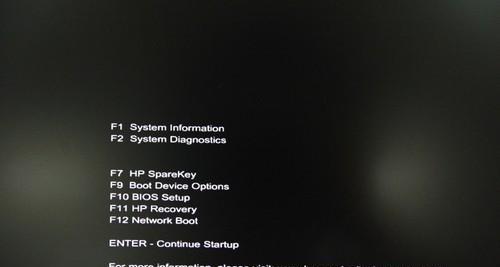
2.2使用快捷键组合进入BIOS界面
2.3通过Windows设置进入BIOS界面
按下F10进入BIOS界面
3.1开机时按下F10键,连续按压
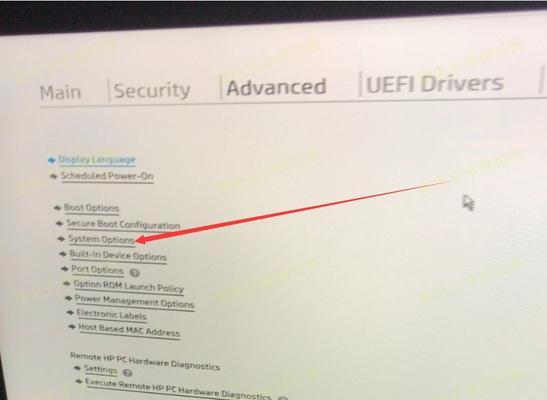
3.2在出现HP标志后立即按下F10键
3.3在BIOSSetupUtility界面进行相应设置
使用快捷键组合进入BIOS界面
4.1开机时按下Esc键或者F1键进入启动菜单界面
4.2选择“F10BIOSSetup”并按下Enter键
4.3在BIOSSetupUtility界面进行相应设置
通过Windows设置进入BIOS界面
5.1在Windows系统中点击“开始”按钮
5.2选择“设置”>“更新和安全”>“恢复”选项
5.3在“高级启动”下点击“立即重新启动”
5.4在重启后选择“疑难解答”>“高级选项”>“UEFI固件设置”
5.5进入BIOSSetupUtility界面进行相应设置
常见问题及解决方法
6.1如果按下F10或者其他快捷键无法进入BIOS界面,尝试重新启动电脑重试
6.2确保按键操作准确,避免按键混淆
6.3某些型号的惠普笔记本可能使用不同的按键组合进入BIOS界面,请参考设备手册或官方网站获取准确信息
注意事项及预防措施
7.1进入BIOS界面时,请谨慎操作,避免误修改设置造成问题
7.2若不确定具体设置项的作用,请勿随意更改,以免影响电脑正常运行
7.3如果不熟悉BIOS界面设置,建议咨询专业人士或者查阅相关资料
通过本文的介绍,我们了解了惠普笔记本如何进入BIOS界面的多种方法,包括按下F10键、使用快捷键组合以及通过Windows设置等,同时也提到了常见问题的解决方法和注意事项。希望这些内容能够对需要进入BIOS界面的读者有所帮助。
